Open Drive un cliente de sincronización con Google Drive
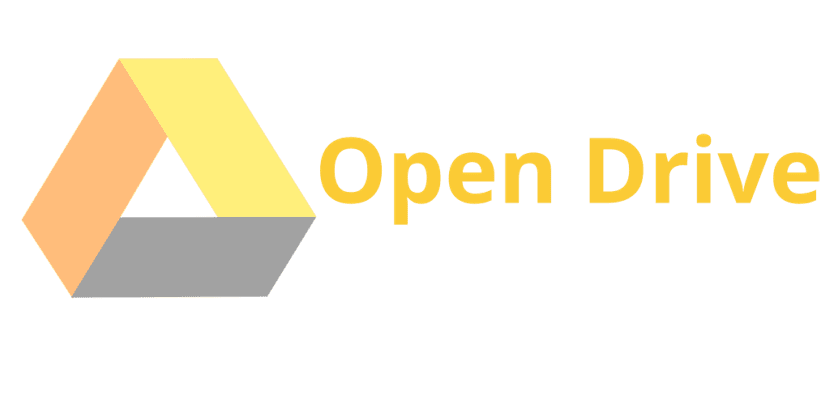
Google Drive es un servicio de almacenamiento que les permite guardar varios archivos en la nube y luego acceder a ellos desde su Smartphone, Tablet o computadora. Puede almacenar documentos, imágenes, videos e incluso hacer una copia de seguridad de toda su PC.
El servicio facilita la transferencia de archivos de un dispositivo a otro sin tener que enviarlos por correo electrónico. También le permite compartir documentos con otras personas y se asegurará de que sus archivos estén seguros si su PC deja de funcionar.
Google Drive es gratuito y va de la mano con servicios como Dropbox y Box. Lamentablemente este servicio de almacenamiento en la nube no cuenta con un cliente oficial para Linux. Aunque por otro lado también existen algunos clientes de terceros (no oficiales).
Es por ello que en esta ocasión vamos a conocer uno de estos clientes no oficiales para poder sincronizar nuestros archivos con Google Drive.
La aplicación de la que hablaremos es Open Drive aun que su autor lo abrevia como ODrive, abreviación que puede causar confusión con otro servicio con el mismo nombre pero que se encarga de unificar varios servicios en la nube (entre ellos Google Drive también).
Open Drive es un cliente GUI para Google Drive escrito en electrón que permite realizar varias tareas con el almacenamiento en la nube de Google Drive.
- Entre ellas podremos encontrar:
- Sincronización automática entre archivos.
- Actualiza automáticamente los archivos modificados.
- Da notificaciones
- Ejecutar en la bandeja del sistema
También es importante mencionar que esta aplicación es multiplataforma por lo que puede ser utilizada tanto en Linux, Windows y Mac OS.
Configuración de Open Drive

Hecha la instalación solo debemos abrir la aplicación buscando su lanzador en nuestro menú de aplicaciones.
Aquí se nos abrirá una ventana en donde nos pedirá seguir unos pasos para realizar la sincronización de nuestra cuenta de Google Drive con la aplicación.

Hecha la sincronización nos aparecerá un apartado en la parte de abajo en donde nos indica en ruta se realizará la sincronización de nuestros archivos y esta es la que utilizaremos.
Y al ajustar esto basta con dar clic en el botón Syncronize

¿Cómo instalar Open Drive en Ubuntu y derivados?
Si quieres instalar esta aplicación para realizar la sincronización de tus archivos de Google Drive en tu sistema, podrás hacerlo siguiendo alguno de los siguientes métodos que te compartimos a continuación.
El desarrollador de Open Drive nos ofrece tres métodos diferentes para poder instalar esta aplicación en nuestra distribución de Linux.
Instalación de Open Drive desde paquete deb
El primer método con el que contamos para poder instalar esta aplicación en nuestro sistema es descargando el último paquete deb estable, que actualmente está en su versión 0.2.1. El cual podemos descargar desde el siguiente enlace.
Nos podemos apoyar con el comando wget para realizar la descarga, para ello vamos a abrir una terminal y en ella vamos a teclear el siguiente comando:
wget https://github.com/liberodark/ODrive/releases/download/0.2.1/odrive_0.2.1_amd64.deb
Hecha la descarga, ahora podremos realizar la instalación de este paquete con nuestro gestor de paquetes preferido o desde la misma terminal tecleando el siguiente comando:
sudo dpkg -i odrive_0.2.1_amd64.deb
Y para solucionar cualquier problema con las dependencias, estas las solucionamos con:
sudo apt -f install
Instalación desde AppImage
Otro método que podemos utilizar en nuestro sistema e incluso en cualquier otra distribución de Linux actual, es descargando el archivo AppImage en el enlace anterior.
Este lo podemos descargar desde la terminal tecleando el siguiente comando:
wget https://github.com/liberodark/ODrive/releases/download/0.2.1/OpenDrive.0.2.1.AppImage
Hecha la descarga ahora debemos de darle permisos de ejecución al archivo tecleando en la terminal:
sudo chmod +x OpenDrive.0.2.1.AppImage
Para lanzar la aplicación pueden dar doble clic sobre el archivo descargado o desde la terminal vamos a teclear:
./OpenDrive.0.2.1.AppImage
Instalación desde Snap
Finalmente, el ultimo método con el que contamos para poder realizar la instalación de Open Drive en nuestro sistema es con la ayuda de los paquetes de Snap.
Por lo que para poder realizar la instalación por este método debemos contar con el soporte para este tipo de aplicaciones. (Ubuntu 18.04 LTS y Ubuntu 18.10 ya cuentan con este soporte por defecto).
En una terminal vamos a teclear el siguiente comando para realizar la instalación:
sudo snap install odrive-unofficial
El artículo Open Drive un cliente de sincronización con Google Drive ha sido originalmente publicado en Ubunlog.
